Eclipse es un IDE (entorno de desarrollo integrado) que se utiliza para crear software. Fue lanzado inicialmente por IBM el 7 de noviembre de 2001 . Usando eclipse, podemos desarrollar aplicaciones con lenguajes de programación Java, PHP y C/C++ . Es uno de los IDE de código abierto más populares entre los desarrolladores. En el artículo de hoy, cubriremos cómo podemos instalar Eclipse para desarrolladores de C/C++ para desarrollar aplicaciones en C o C++ en una máquina Linux.
Instalación de Eclipse para C++ en Linux:
Siga la siguiente guía paso a paso para instalar Eclipse para C/C++:
Paso 1: descargue el lanzador de eclipse siguiendo este enlace :
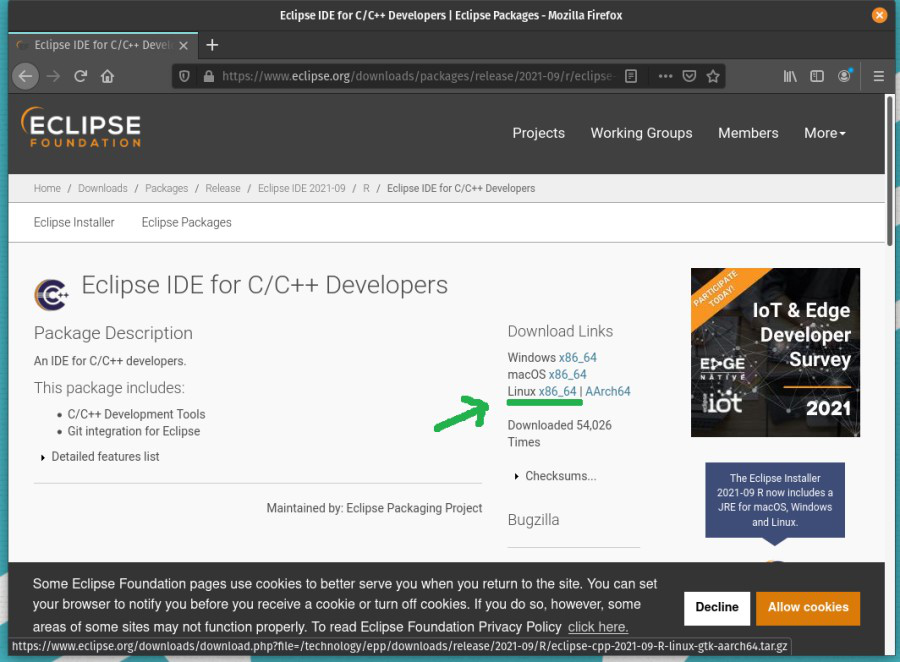
descargando el eclipse
Paso 2: extraiga el archivo descargado con el siguiente comando:
tar -xvf eclipse-cpp-2021-09-R-linux-gtk-x86_54.tar.gz
El tar es una herramienta de utilidad para hacer operaciones sobre archivos, extraer, hacer, listar y renombrar los archivos. Aquí, el indicador -xvf significa extracto, detallado y archivo.
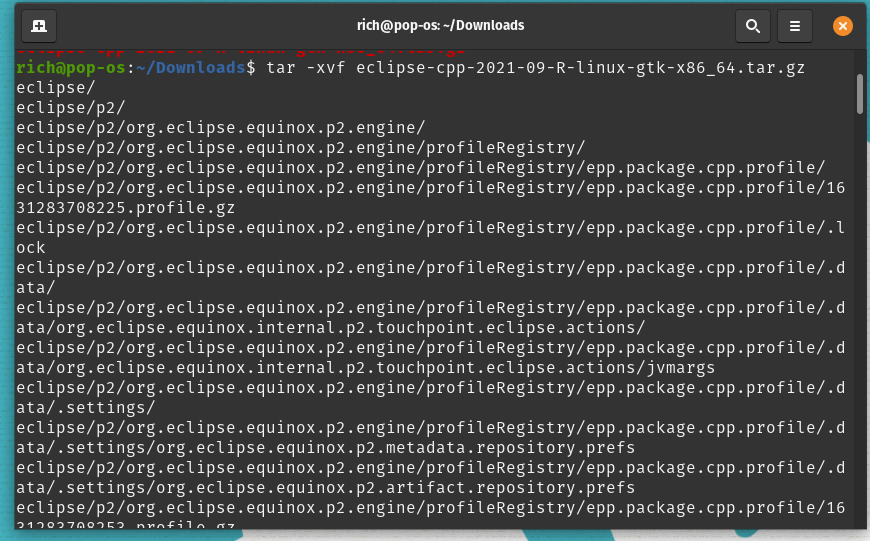
extrayendo
Paso 3: navegue a la carpeta extraída y ejecute los siguientes comandos para instalar el menú Alacarte que nos ayudará a crear un acceso directo de escritorio para Eclipse.
Después de extraer el instalador de eclipse, cree un acceso directo para el lanzador:
Alacarte es un editor de menús para el escritorio GNOME. Está escrito en Python. Ha sido parte de GNOME desde la versión 2.16. Para instalar el Alacarte para crear un icono de acceso directo personalizado.
sudo apt-get install alacarte
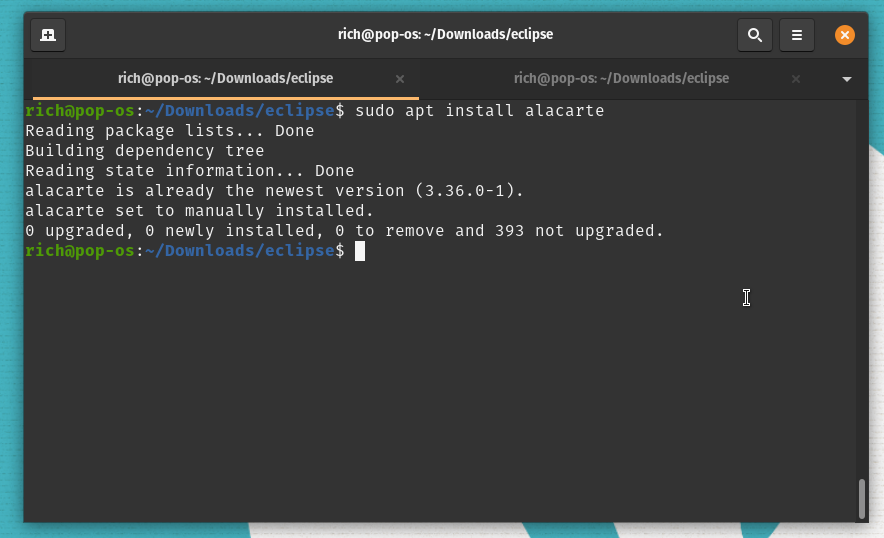
instalando alacarte
Paso 4: Configurar el atajo ejecutando el alacarte:
alacarte
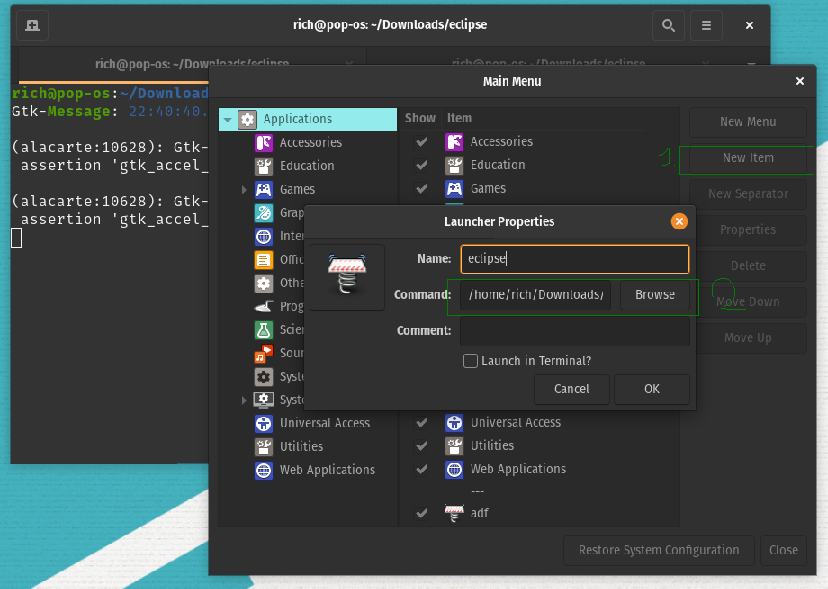
Crear acceso directo
En el primer paso, haga clic en el botón Nuevo elemento en el lado derecho, se abrirá una ventana emergente como en la figura anterior. Seleccione el ejecutable de la carpeta extraída y haga clic en el botón Aceptar. Esto creará una aplicación de acceso directo en los programas.
Paso 5: para iniciar la búsqueda simple de eclipse para Eclipse, aparecerá un icono y haga clic en Intro. Esto iniciará el IDE de Eclipse.
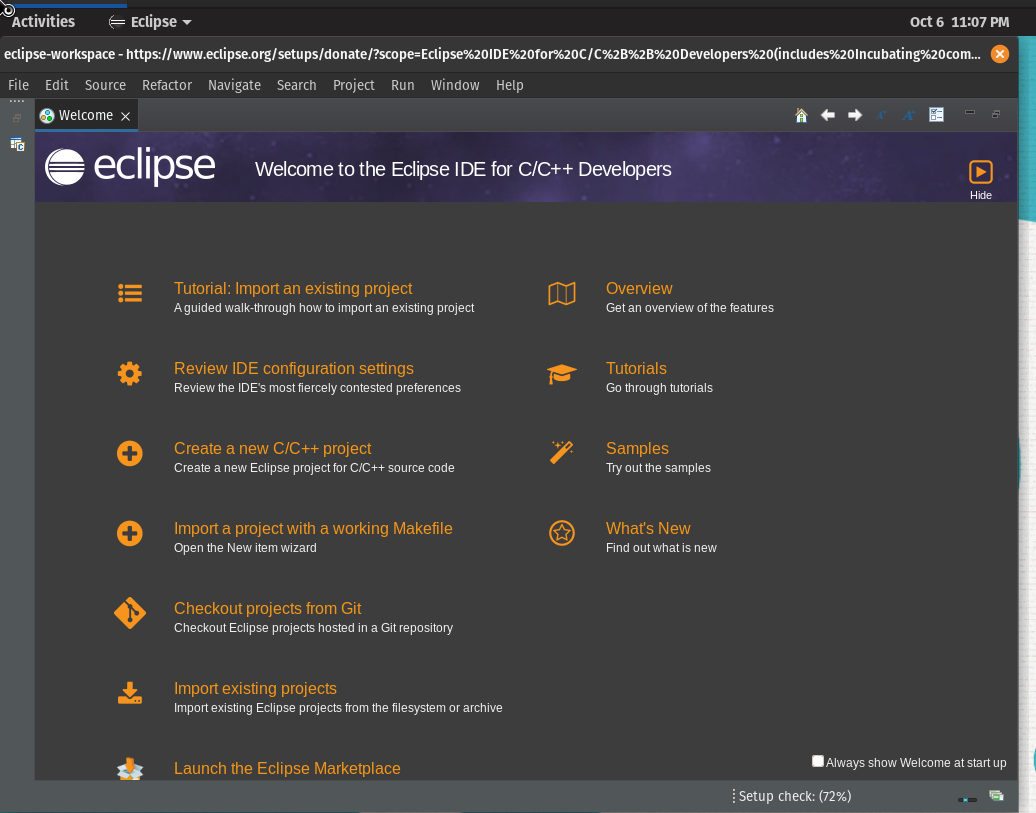
eclipse instalado
Publicación traducida automáticamente
Artículo escrito por richasalan57 y traducido por Barcelona Geeks. The original can be accessed here. Licence: CCBY-SA